更新到 iOS 26 的果粉們應該知道最近有不少人遇到iOS 26 無法截圖的情況吧?iOS 26 截圖不跳出預覽、截完沒存在相簿,甚至 iPhone 長截圖一直 fail,讓人超想揍螢幕!別擔心,這篇超實用攻略將帶你瞭解為什麼 iOS 26 無法截圖、並教你一步步解決 iOS 26 螢幕截圖問題!6個簡單解法輕鬆修復 iOS 26 無法截圖難題!快跟我一起來看看吧!
一、為什麼 iOS 26 無法截圖?
當你按下電源鍵和音量鍵,卻發現 iOS 26 無法截圖,是不是超崩潰?別急,這問題在近期更新到 iOS 26的用戶中其實很常見!以下是幾個可能導致 iPhone 無法截圖的原因:
- 系統小Bug:iOS 26 更新後,偶爾會出現系統異常,影響 iOS 26 螢幕截圖功能。
- 按鍵問題:電源鍵或音量鍵失靈,可能讓你無法順利截圖。
- 儲存空間不足:手機滿載時,會導致 iPhone 截圖無法儲存。
- 設定錯誤:iOS 截圖設定可能被不小心關閉,像是輔助觸控或快捷鍵。
- 應用程式限制:某些 App 可能限制截圖,導致 為什麼不能螢幕截圖 的疑惑。
更有的原因是,iOS 26 新增了「螢幕畫面擷取」截圖設定選單,內含 Full-Screen Previews(全螢幕預覽)、Visual Intelligence、HDR/SDR 格式等選項,若不小心設定錯,可能改變你截圖的方式或結果,造成你誤以為截圖「沒反應」、「沒儲存」或「畫面異常」:
- 預覽模式不習慣:全螢幕預覽跳得太快或畫面太大,可能會讓人以為截圖沒完成。其實只是 UI 流程變了。
- 誤以為沒截到:如果視覺智慧自動運作,可能會直接跳入分析界面,讓人感覺截圖沒跳預覽。但實際上是它另行開啟了視覺智慧介面。
- HDR 檔案格式:若你 iOS 26 截圖設定為手機存成 HDR(HEIF),但某些 App 或系統瀏覽習慣還是認 PNG,可能讓你誤以為iPhone 截圖無法儲存/失敗,實際上可能是格式不熟或看不到。
了解原因後,接下來讓我們看看怎麼快速解決 iOS 26 無法截圖的問題!
二、iOS 26 無法截圖怎麼辦?如何修復 iOS 26 無法截圖?
下面整理了6個超實用的解法,幫你輕鬆搞定 iOS 26 無法截圖問題。簡單檢查加上專業修復,總有一招適合你!
解法1:快速檢查 iOS 26 截圖設定的正確操作
首先,確認你的 iOS 26 截圖設定是否正確!以下是簡單步驟:
- iPhone 按鍵截圖基本操作:
- Face ID 機型:按「側邊鍵 + 音量 +鍵」。
- >Touch ID 機型:按「主畫面鍵 + 側邊鍵」
- 嘗試關閉全螢幕預覽:前往設定>一般>螢幕畫面擷取>關閉全螢幕預覽(Full-Screen Previews),恢復成舊式縮圖模式,讓截圖更直覺。
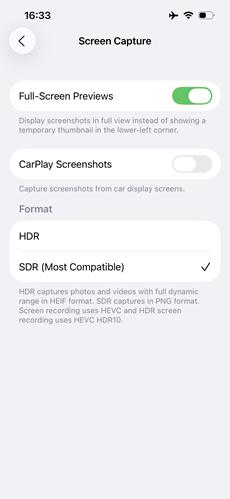

- 如果視覺智慧或 HDR 影響截圖與預覽流程,也可以在設定> 一般>螢幕畫面這個選單中關閉。
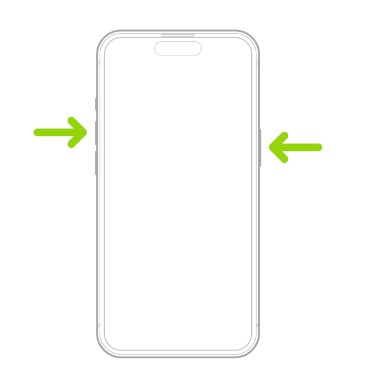
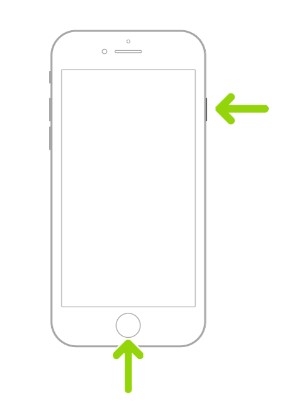
這些步驟簡單又快速,試試看能不能初步解決 iOS 26 無法截圖問題!
解法2:透過專業系統修復工具修復 iOS 26 無法截圖
如果你已經確認過 iOS 26 截圖設定沒有問題,但依舊困惑 iPhone 無法截圖怎麼辦?,那麼問題就可能來自於 iOS 系統更新後本身的小故障。這時候,與其一再嘗試重開機或刪除 App,不如直接透過專業工具來快速解決。
這裡推薦大家使用 Tenorshare ReiBoot ——一款專門為 iOS 系統設計的修復工具。它支援最新的 iOS 26,能夠幫助你在不需要越獄、不需要 iTunes 的情況下,快速解決 iOS 26 無法截圖這類系統異常,該說不說,每年都靠它修復了很多 iOS 異常與災情。
- 全面修復 iOS 系統問題:支援超過 150+ 種 iOS/iPadOS/tvOS 故障,包括無法截圖、螢幕黑屏、更新卡住、白蘋果等狀況。
- iOS 更新/降級:安全一鍵幫您升降級,想體驗最新 iOS 26、或者想回到 iOS 18,都能幫你搞定。
- 100% 資料安全:透過標準修復模式,確保你修復系統後,照片、影片、聊天紀錄都不會遺失。
- 支援最新 iOS 26 與 iPhone 17:完全相容最新版本,無需擔心工具無法使用。
- 下載並安裝 Tenorshare ReiBoot 在電腦上(支援 Windows / Mac),將 iPhone 連接至電腦,成功後,點擊“開始修復”

- 點擊「標準修復」,軟體會自動下載對應的韌體並開始修復。

- 等待幾分鐘,iPhone 就會完成系統修復,重新啟動後 iOS 截圖功能即可恢復正常。

使用 Tenorshare ReiBoot 最大的好處是:不需要任何複雜操作,就能把系統的 bug 修好,讓你重新順利進行 iOS 26 螢幕截圖!
解法3:重新啟動 iPhone
有時候,簡單重啟就能解決 iOS 26 無法截圖的小Bug!步驟如下:
- 按住「電源鍵」直到出現「滑動關機」。
- 關機後,等待幾秒,再按電源鍵開機。
- 開機後,試試 iOS 26 截圖是否恢復正常。
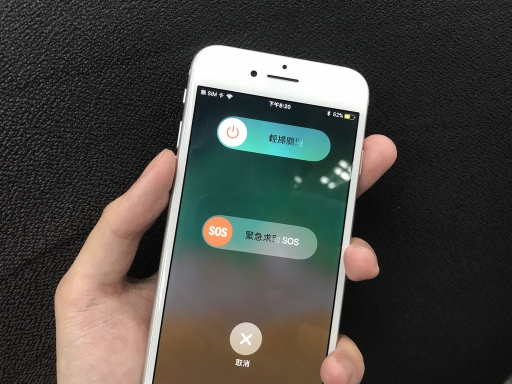
重啟就像給 iPhone 一個小休息,有時簡單卻有效!
解法4:確認儲存空間
iPhone 截圖無法儲存可能是因為儲存空間不足!快檢查一下:
- 前往「設定」>「一般」>「iPhone 儲存空間」。
- 如果空間不足,刪除不必要的照片、影片或 App。
- 再次嘗試 iOS 26 螢幕截圖,看看是否成功。
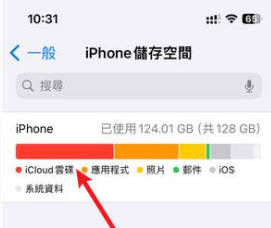
保持手機空間充足,能避免許多截圖問題喔!
解法5:透過截圖程式打破 iOS 螢幕截圖預防
有些 App(銀行、影片播放…)會直接禁止截圖,但這不代表整台手機壞了,這時可以試用第三方截圖工具或部分瀏覽器內建的截圖功能突破系統限制。
- AssistiveTouch 輔助觸控功能截圖:在 iPhone「設定 > 輔助使用 > 觸控 > 輔助觸控」中啟用輔助觸控,之後可從螢幕浮動選單直接點擊「截圖」按鈕截圖,部分 App 禁止按鍵截圖,也能用此方式截圖。
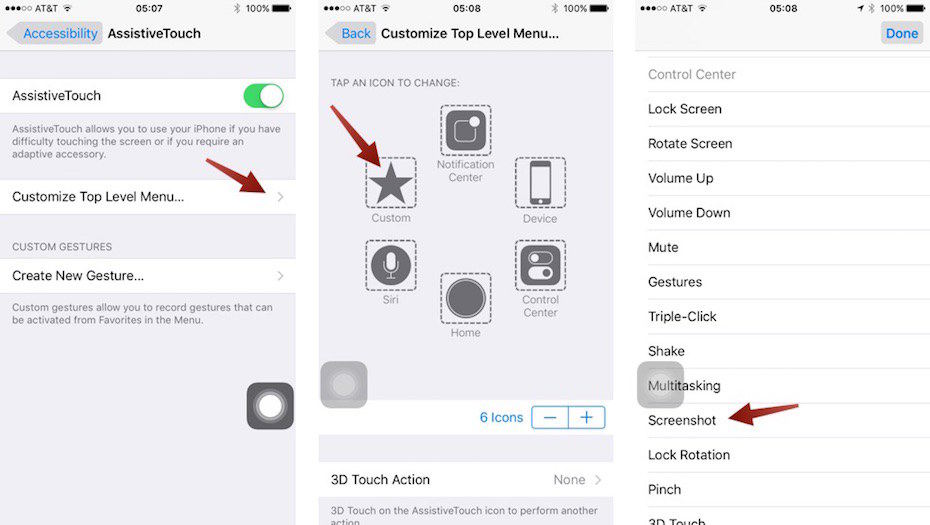
- 透過 Mac 電腦與 iPhone 連接後,用 QuickTime Player 的「新建影片錄製」功能錄製 iPhone 螢幕,再從影片截圖,這樣也能取得被限制截圖的畫面。
- 部分瀏覽器(如 Chrome)可透過開啟特定 flag 或擴充套件(如 Awesome Screenshot、GoFullPage)在無痕模式或防截圖網頁上截圖,透過停用限制腳本或正常模式實現截圖。
- 用另一台裝置拍照:最原始但最萬用的方法。
如果是在整體 iOS 卡住就無法再截圖,前面幾招依然派得上用場。
解法6:將 iPhone 恢復原廠設定
最後保底招是:進入「設定 > 一般 > 傳輸或重置 iPhone > 重設」,選擇「重設所有設定」。這不會刪資料,但會重置設定,常能幫 iOS 螢幕截圖功能回魂。如果還是沒改善,考慮透過專業系統故障修復工具 Tenorshare ReiBoot 修復。
三、iOS 26 無法截圖更多延伸問答
iOS 26 截圖設定有哪些快捷方式?
iOS 26 截圖設定 提供多種快捷方式,讓iPhone 螢幕截圖更方便:
- 實體按鍵:按「電源鍵 + 音量增大鍵」。
- 輔助觸控:開啟後點擊「螢幕快照」。
- 背面輕點:在「設定」>「輔助功能」>「觸控」>「背面輕點」,設定雙擊或三擊為截圖。
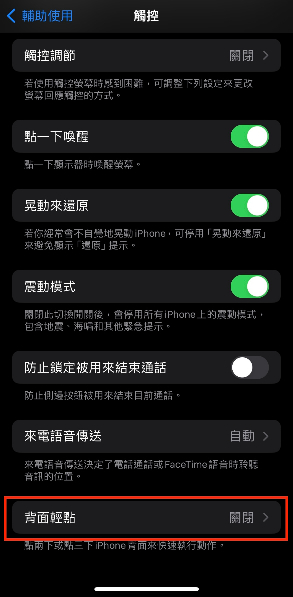
這些方式讓 iOS 26 螢幕截圖變得超簡單!
iPhone 無法長截圖怎麼辦?(iPhone 無法截圖整頁)
iPhone 長截圖功能常用於 Safari 長網頁截圖,如果不能整頁截圖,需檢查:
- iCloud 雲碟是否開啟,長截圖多數會儲存到 iCloud
- Safari 的下載項目設定是否為「我的 iPhone」而非雲碟
- 開啟 Safari 的進階實驗性功能中「螢幕畫面擷取」
如無效,可考慮透過專業系統故障修復工具 Tenorshare ReiBoot 修復、重置所有設定或使用第三方截圖App輔助
為什麼沒有 iOS 26?
iOS 26 並不是虛構,而是 Apple 2025 年的系統命名方式。iOS 26 僅支援新的機型,iPhone XS/XS Max/XR 等舊款沒有 iOS 26。
結語
遇到 iOS 26 無法截圖別慌!從檢查 iOS 26 截圖設定、重啟手機到使用 Tenorshare ReiBoot,這6個方法一定能幫你解決iOS 26 無法截圖 或iPhone 截圖無法儲存的問題。希望這篇攻略讓你輕鬆找回截圖樂趣!










